L’erreur « Failed to load resource » (Échec du chargement de la ressource) apparaît-elle dans WordPress ?
Une ressource manquante dans WordPress peut être à l’origine d’un mauvais comportement ou d’un dysfonctionnement de votre site. Il peut s’agir d’une image, d’un autre média, de JavaScript ou d’une feuille de style CSS.
Dans cet article, nous allons vous afficher comment dépanner et corriger facilement l’erreur » Failed to load resource » sur WordPress.
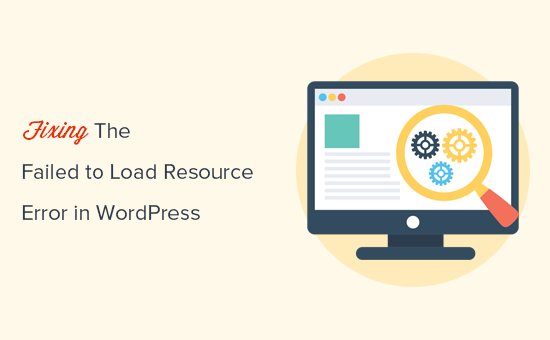
Pourquoi l’erreur « Échec du chargement de la ressource » se produit-elle ?
L’erreur « Failed to load resource » se produit lorsque WordPress ne parvient pas à charger un fichier qu’il est censé charger.
En principe, lorsque WordPress génère une page, il inclut plusieurs fichiers dans le code, tels que des images, des scripts, des feuilles de style, etc. Lors du chargement de la page, ces fichiers sont chargés par le navigateur de l’utilisateur.
Pour plus de détails, consultez notre guide sur le fonctionnement de WordPress en coulisses.
Si le navigateur ne parvient pas à charger un fichier spécifique, il affichera la page sans ce fichier. En outre, le navigateur ajoutera une notification dans la console d’erreur à des fins de débogage.
Dans la plupart des cas, vous verrez cette erreur dans la console d’erreur de votre navigateur lorsque vous utiliserez l’outil Inspecter.
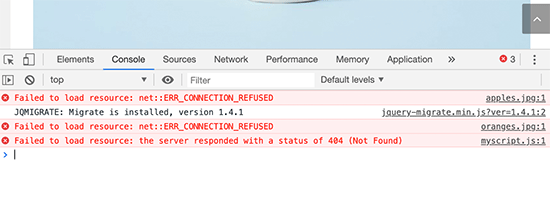
Cette ressource peut être n’importe quel fichier comme une image, un JavaScript ou une feuille de style CSS. L’erreur peut être accompagnée de différents messages d’aide.
Voici quelques exemples :
- Échec du chargement de la ressource net::ERR_CONNECTION_REFUSED
- Échec du chargement de la ressource : le serveur a répondu avec l’état 404 (Non trouvé).
- Échec du chargement de la ressource : le serveur a répondu avec un état de 500 (erreur interne du serveur).
- Échec du chargement de la ressource : net::err_name_not_resolved
Même si un fichier spécifique ne se charge pas, le reste de votre page web continuera à se charger. Il se peut simplement que l’aspect ou le comportement de la page ne soit pas conforme aux attentes. C’est pourquoi vous devez corriger l’erreur pour éviter des problèmes inattendus sur votre site WordPress.
Ceci étant dit, voyons comment corriger facilement l’erreur ‘Failed to load resource’ dans WordPress. Vous pouvez utiliser ces liens rapides pour passer à une solution spécifique :
Remplacer la ressource manquante
Commençons par la solution la plus courante et la plus simple. Vous devez vous assurer que la ressource défaillante existe réellement.
Par exemple, si la ressource manquante est une image dans l’une des publications ou pages de votre blog WordPress, essayez de la rechercher dans la médiathèque.
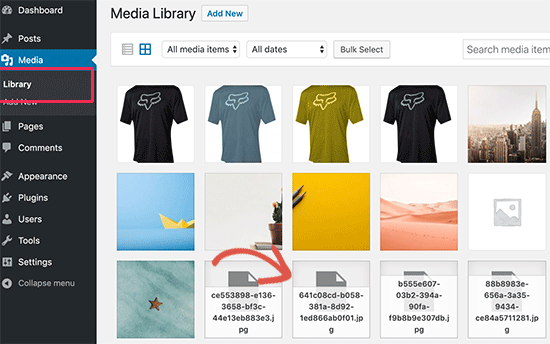
Si le fichier est visible dans la médiathèque, essayez de le réessayer en modifiant la publication ou la page. Si le fichier n’apparaît pas dans la médiathèque, essayez de le téléverser à nouveau.
Il peut arriver que des images cassées ou des cases vides apparaissent dans la médiathèque à la place des images. Dans ce cas, vous devrez peut-être corriger les droits des fichiers.
Pour des instructions détaillées, consultez notre tutoriel sur la façon de corriger les problèmes de téléversement d’images dans WordPress.
Réinstallezvotre thème ou votre extension WordPress
Si la ressource défaillante est un fichier d’extension ou de thème WordPress, vous pouvez envisager de réinstaller l’extension ou le thème. Le Réglage réinitialisera les thèmes par défaut du plugin ou du thème, ce qui permettra de réinitialiser les problèmes causés par des configurations erronées.
Consultez les guides suivants si vous avez besoin d’aide pour la réinstallation :
- Comment désinstaller et supprimer un thème WordPress (étape par étape)
- Comment désinstaller correctement une extension WordPress (Guide du débutant)
- Guide du débutant : Comment installer un thème WordPress
- Comment installer un plugin WordPress – étape par étape pour les débutants
Corrigez les Réglages de l’URL de WordPress
Une cause fréquente de l’erreur « failed resource » est un mauvais réglage de l’URL de WordPress. Pour corriger cela, il suffit de se rendre sur la page Réglages » Général et de rechercher les options » Adresse WordPress » et » Adresse du site « .
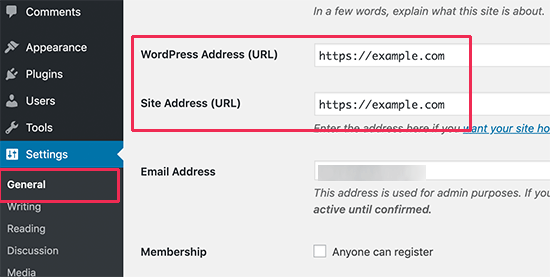
Vous devez vous assurer que les deux URL sont corrects et utiliser les mêmes URL pour les deux options.
Gardez à l’esprit que WordPress traite les URL www et non www comme deux adresses différentes. Si vous avez activé un certificat SSL sur votre site, vos URL doivent commencer par https au lieu de http.
N’oubliez pas de cliquer sur le bouton « Enregistrer les modifications » pour stocker vos réglages. Vous pouvez maintenant visiter votre site pour voir si l’erreur a été résolue.
Vérifiez les droits de vos fichiers et dossiers
Il arrive que des fichiers ne puissent pas être chargés correctement parce que les droits d’accès aux fichiers ou aux répertoires sont incorrects. Dans ce cas, vous devez les modifier vous-même à l’aide d’un client FTP ou du cPanel de votre fournisseur d’hébergement.
En savoir plus sur la résolution des problèmes de droits de fichiers et de dossiers, consultez notre article sur la façon de corriger les erreurs de droits de fichiers et de dossiers dans WordPress.
Si l’erreur est terminée, alors vous devrez suivre notre guide complet de dépannage WordPress. Il vous aidera à trouver la cause du problème et à le corriger.
Foire aux questions sur l’erreur « Failed to Load Resource » (Échec du chargement d’une ressource) dans WordPress
Répondons à quelques questions sur l’erreur « Failed to load resource » (Échec du chargement d’une ressource) dans WordPress.
Que signifie l’expression « failed to load resource » (échec du chargement d’une ressource) dans WordPress ?
L’expression « Failed to load resource » (Échec du chargement d’une ressource) dans WordPress signifie que votre site ne parvient pas à charger un fichier qu’il est censé charger. Il peut s’agir d’une image, d’une feuille de style CSS, de JavaScript, etc.
Quelle est la cause de l’erreur « failed to load resource » dans WordPress ?
L’erreur » Failed to load resource » dans WordPress est généralement causée par une ressource manquante sur votre site, telle qu’une image. Ce message d’erreur peut également apparaître en cas de problème avec les fichiers d’une extension ou d’un thème, ou si l’URL de WordPress est incorrecte.
Nous espérons que cet article vous a aidé à apprendre comment corriger facilement l’erreur » Échec du chargement de la ressource » sur WordPress. Vous pouvez également mettre dans vos favoris notre guide ultime pour corriger les erreurs WordPress les plus courantes et consulter notre liste des extensions WordPress incontournables pour développer votre site.
If you liked this article, then please subscribe to our YouTube Channel for WordPress video tutorials. You can also find us on Twitter and Facebook.





Syed Balkhi says
Hey WPBeginner readers,
Did you know you can win exciting prizes by commenting on WPBeginner?
Every month, our top blog commenters will win HUGE rewards, including premium WordPress plugin licenses and cash prizes.
You can get more details about the contest from here.
Start sharing your thoughts below to stand a chance to win!
Jiří Vaněk says
Thank you for the article. About 4 months ago, he helped me solve the problem of one of my acquaintances. Thanks again.
WPBeginner Support says
You’re welcome
Administrateur
jad haidar says
Activating the default WordPress theme, then activating the other theme again did the trick for me. Thank you!
WPBeginner Support says
You’re welcome, glad to hear our guide was helpful!
Administrateur
Leinner says
Thanks this is very helpful!
WPBeginner Support says
Glad our guide was helpful!
Administrateur
Martha says
I have a very frustrating situation where my website loads fine for a while, then suddenly breaks and in the inspector there are many instances of
« Failed to load resource: the server responded with a status of 404. »
The strange thing is when I clear cookies it loads fine. The resources are there but it seems the cookies somehow interfere or block it from being seen.
It happens in all browsers. The website and all plugins are up to date. PHP is 7.3.
Any suggestion will be greatly appreciated.
WPBeginner Support says
For a starting point, we would recommend starting by disabling your other plugins to see if this could be a plugin conflict.
Administrateur
J.J. Carlson says
Activating the default WordPress theme, then activating the other theme again did the trick for me. Thank you!
WPBeginner Support says
Glad our guide was able to help
Administrateur